说明:前后一共尝试了3种插件,第1、2种是最初在网上找的普遍推荐的插件,均失败了。最后一个是在插件市场自己找的一个,成功了。当然,这并不是说明最后一个就是最好的,前面2次虽然失败了,但是这里描述的步骤是完整的,而且我这边失败不代表你也会失败,所以还是可以按照步骤操作
1、使用 All-in-One WP Migration 插件
1.1 安装插件
首先,进入到我们的网站后台,选择插件

我们在搜索这里直接搜 All-in-One WP Migration ,实际就是下图这个,只是中英文的区别而已
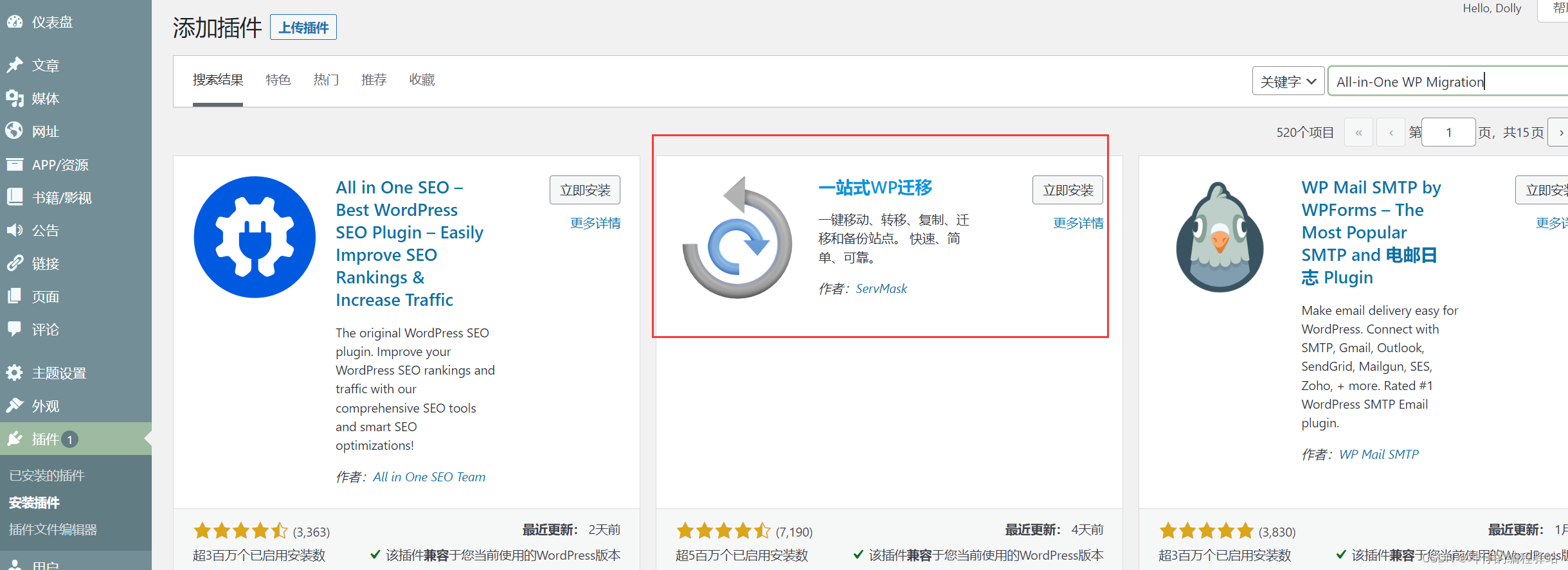
1.2 启用
点击立即安装,安装完成后,直接启用它,然后就会在左侧的菜单列表看到如下菜单
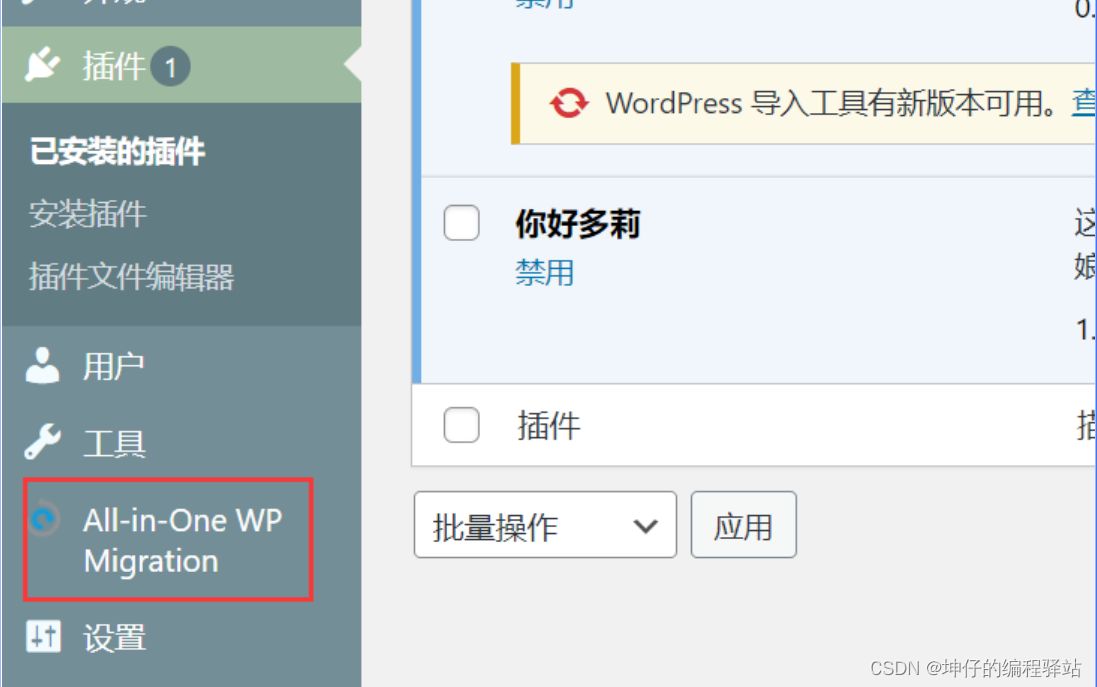
1.3 导出
点击这个插件,选择导出到 文件
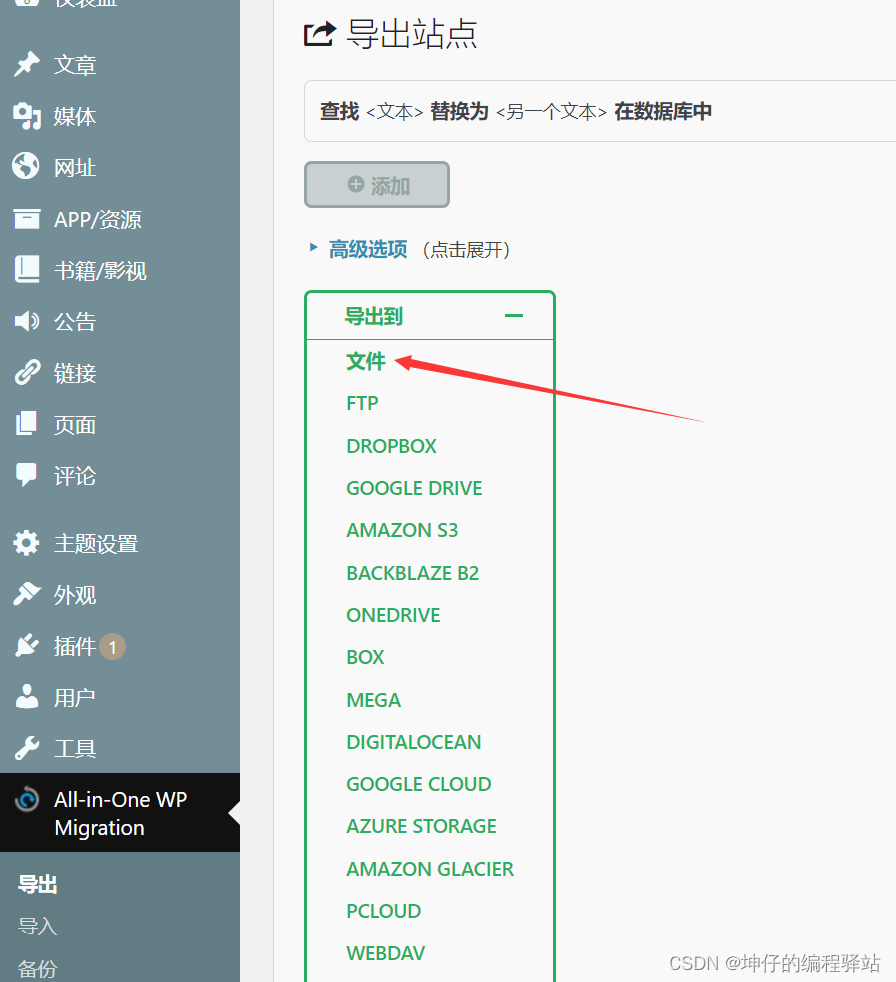
1.4 下载导出的数据
导出完成后,点击下载刚才导出的数据
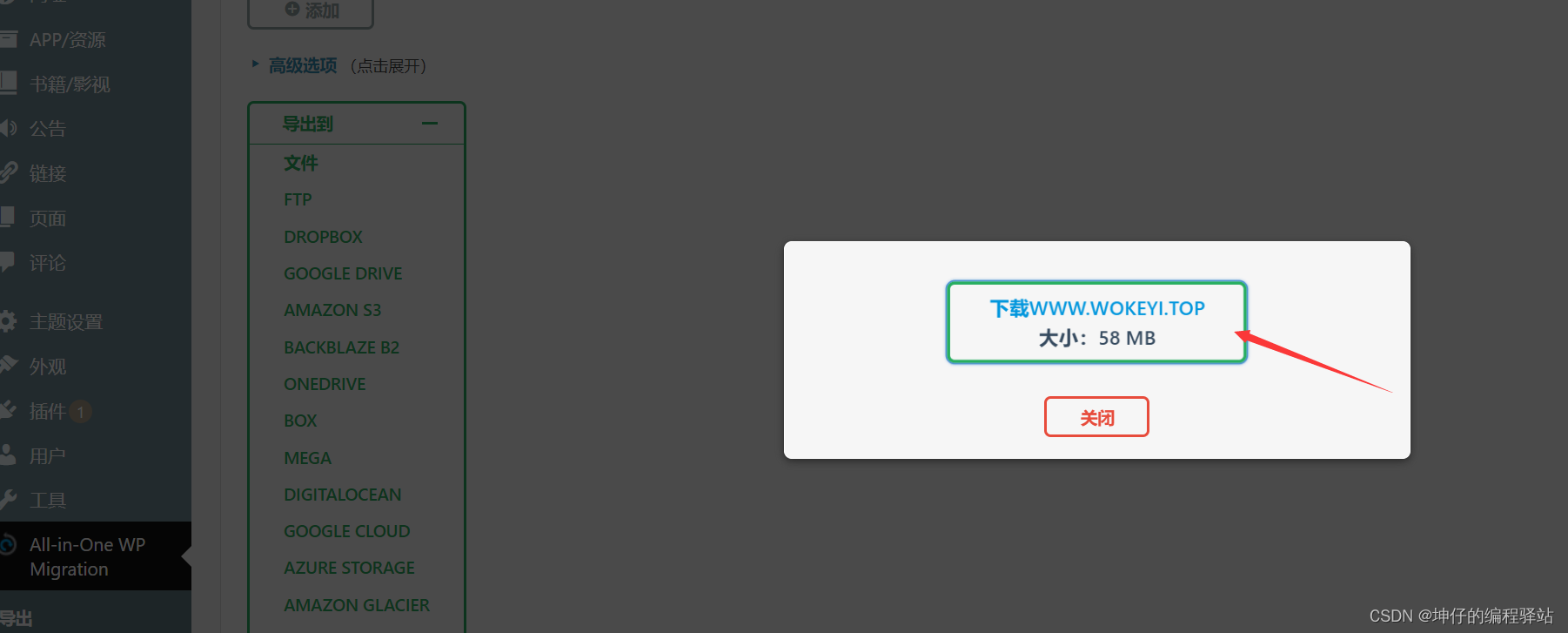
1.5 新服务器上操作
然后在腾讯云上也按照上面的操作下载 All-in-One WP Migration,下载完成后,这次我们选择导入
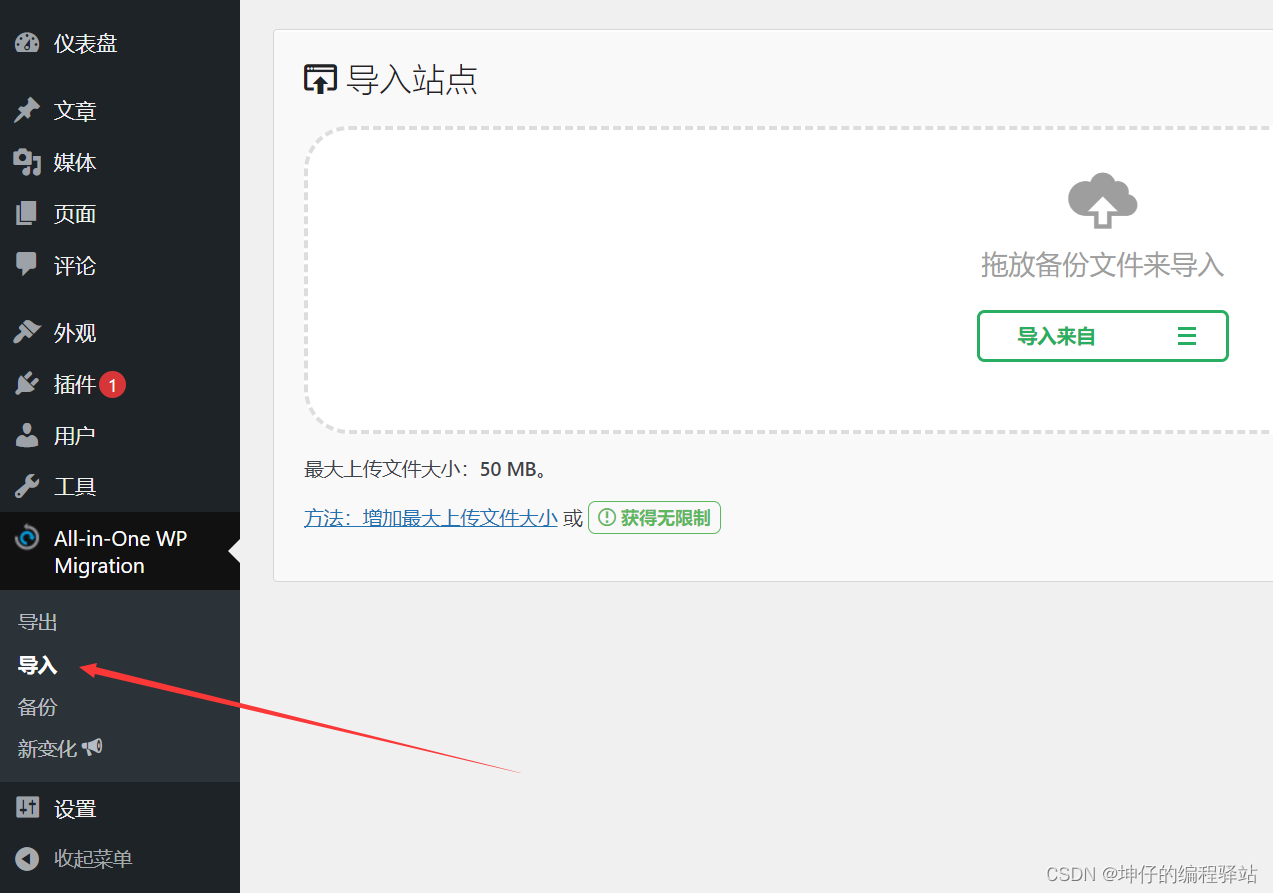
注意,这里最大只能上传50M的文件,但是我们刚才导出的是58M,所以需要调整
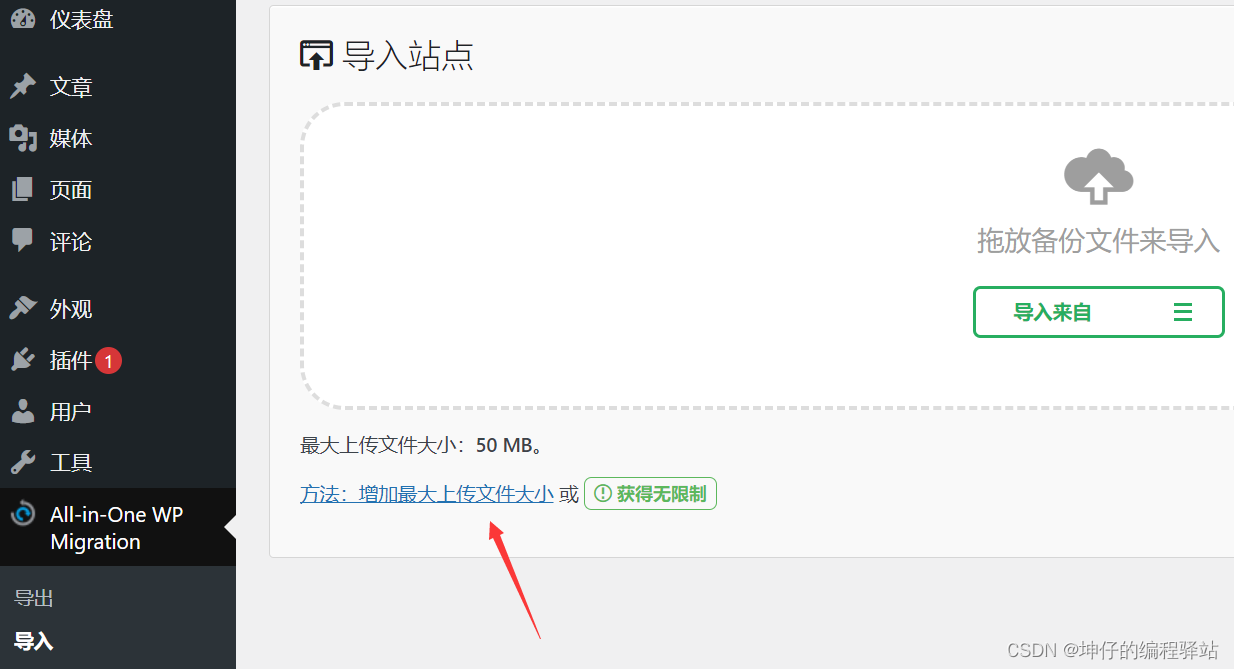
上面的网站可能打不开,我这里直接说一下方法:下载这个插件 WP Increase Upload Filesize
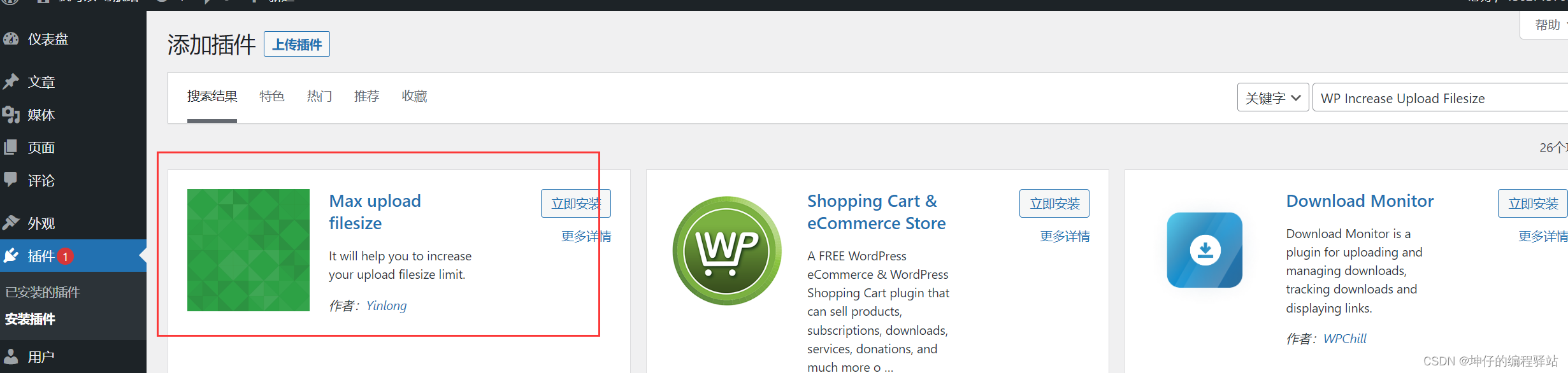
插件安装后,启用,然后在左侧菜单可以调整上传文件大小的菜单,直接点击即可打开调整的页面
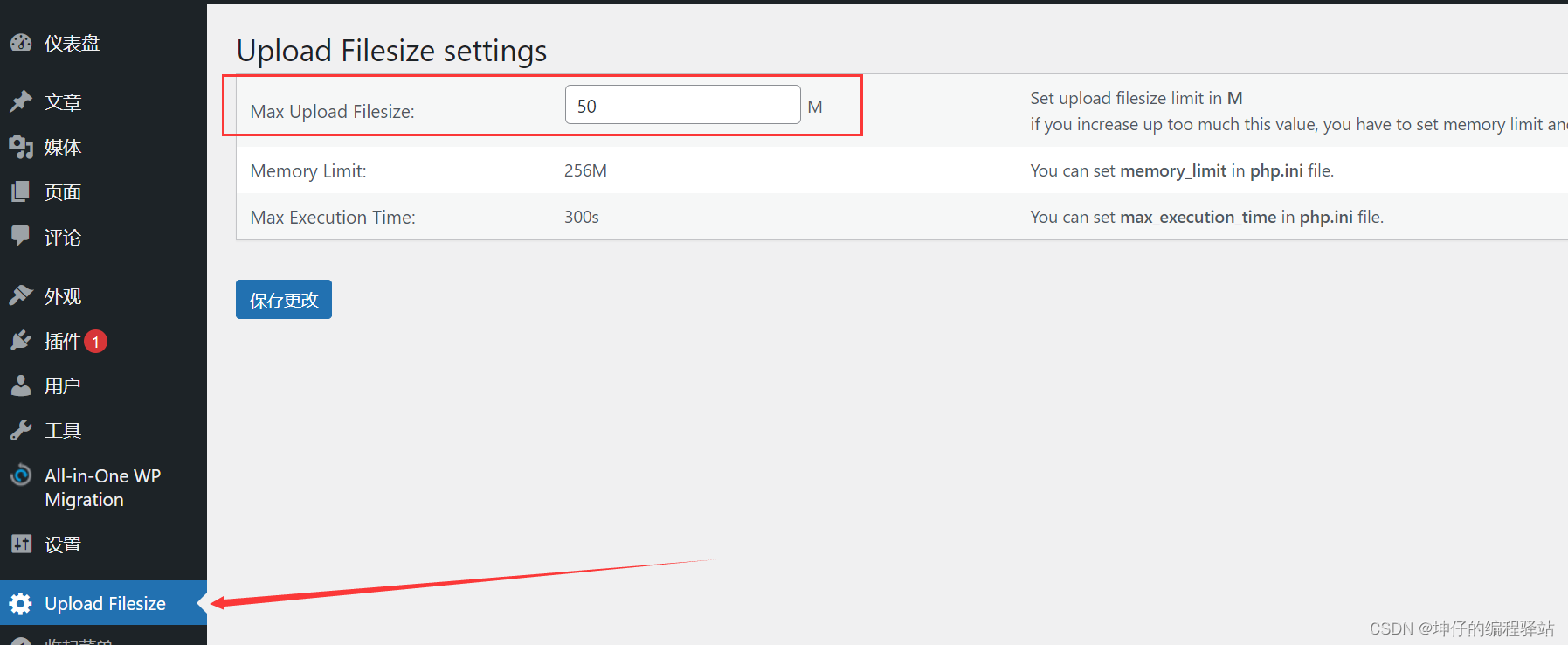
我调整的是100M,调整后,再回到导入页面,就会看到这里发生了变化
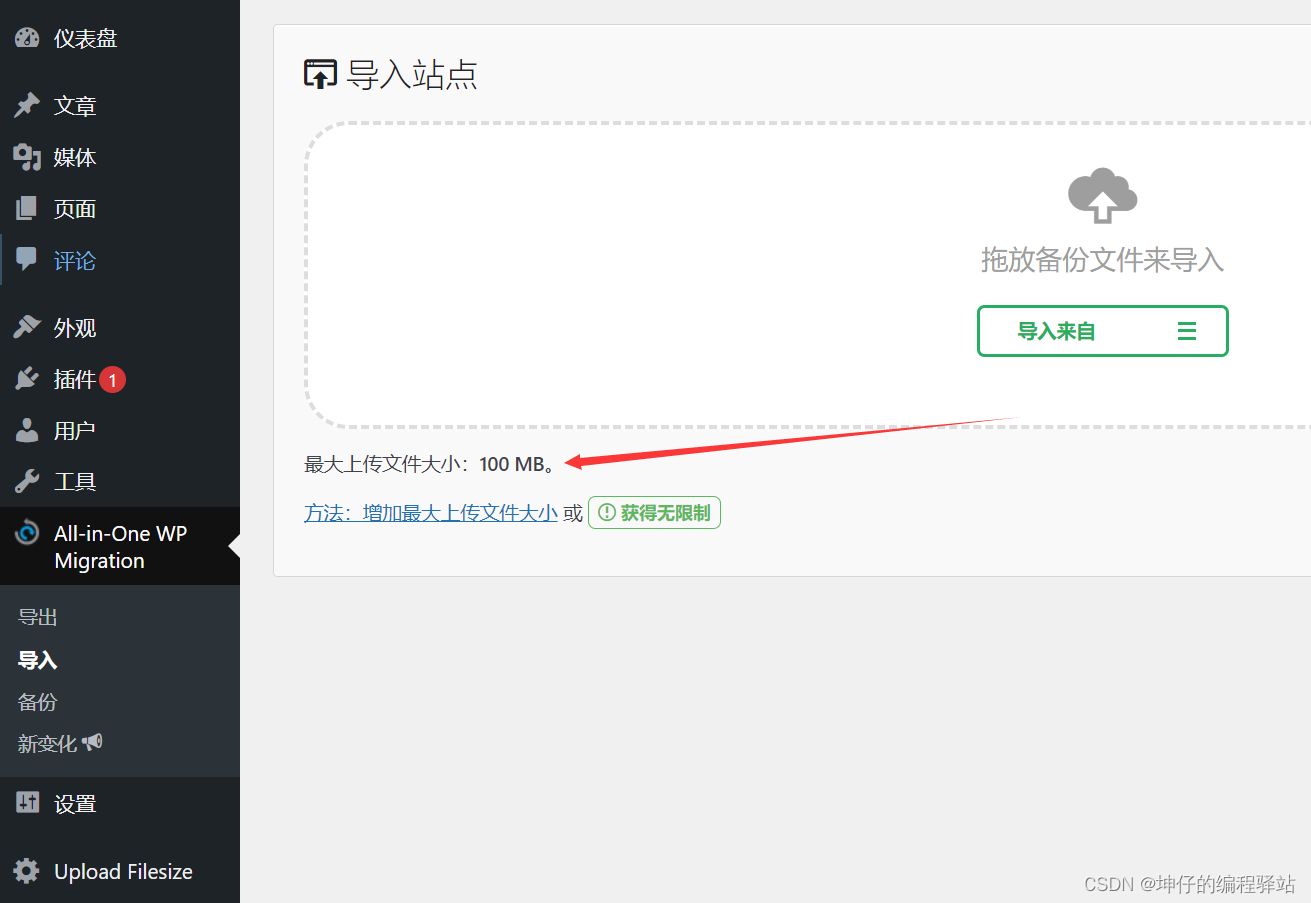
然后我们直接点击上面的导入按钮,选择我们前面导出的文件即可,选择文件后就会直接开始导入
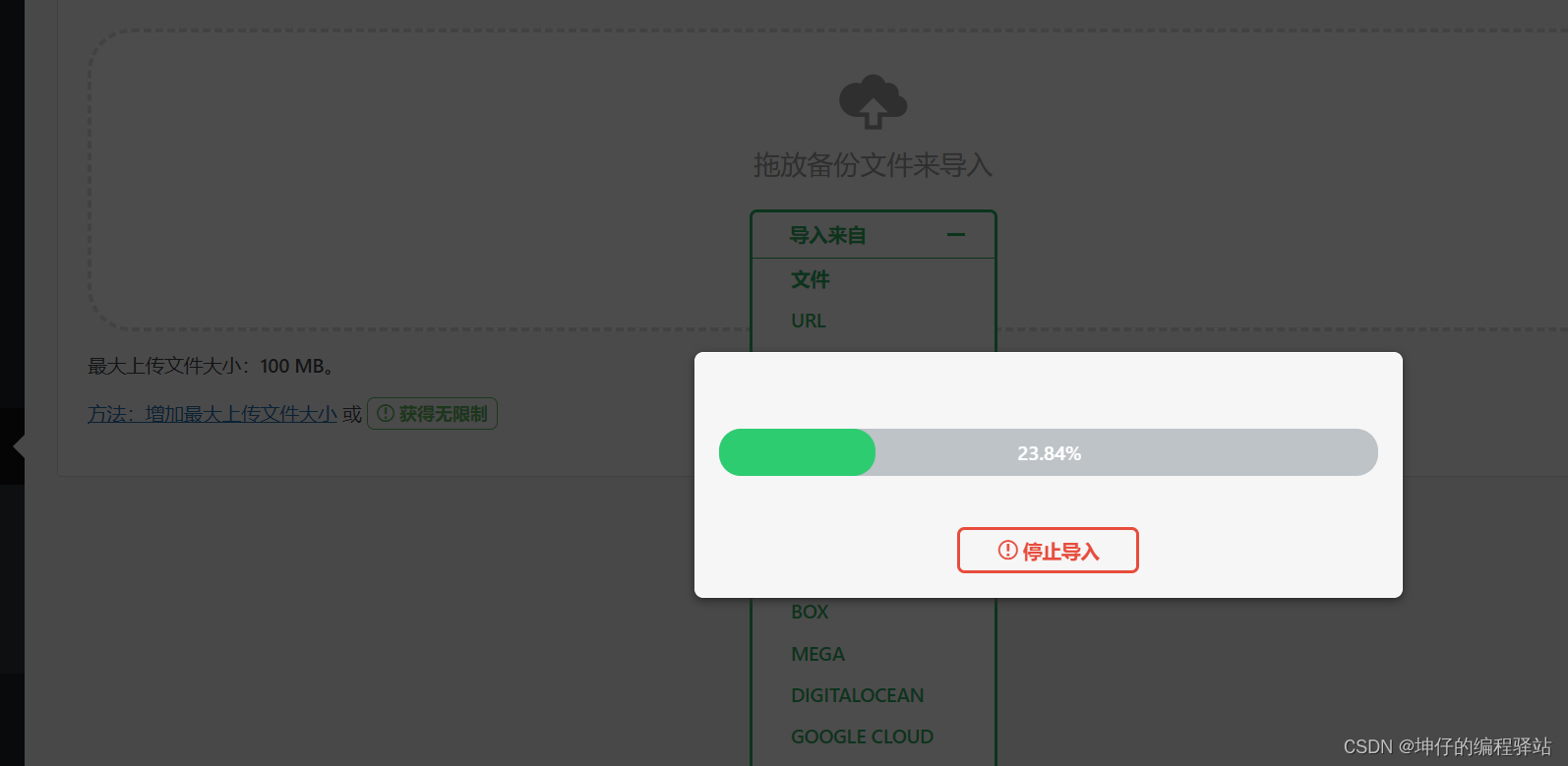
1.6 最终情况(失败)
最终卡在100%,然后进行不下去了。网上方法试了没用
2、使用“备份 迁移 还原”插件
2.1 安装启用
换成下面这个插件
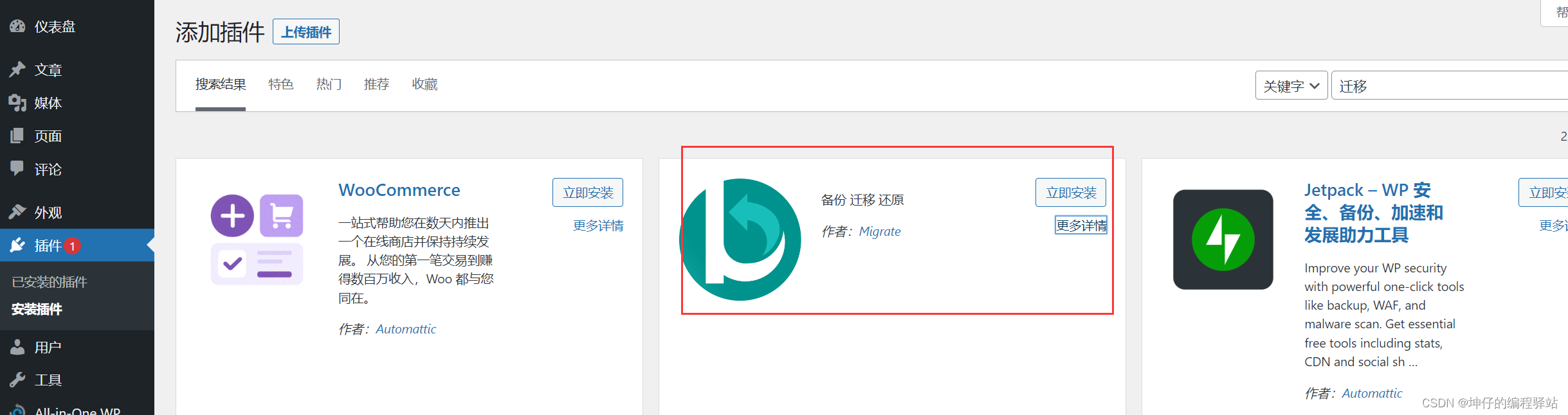
启用后,点击创建备份

2.2 备份
创建备份后,会出现下述进程
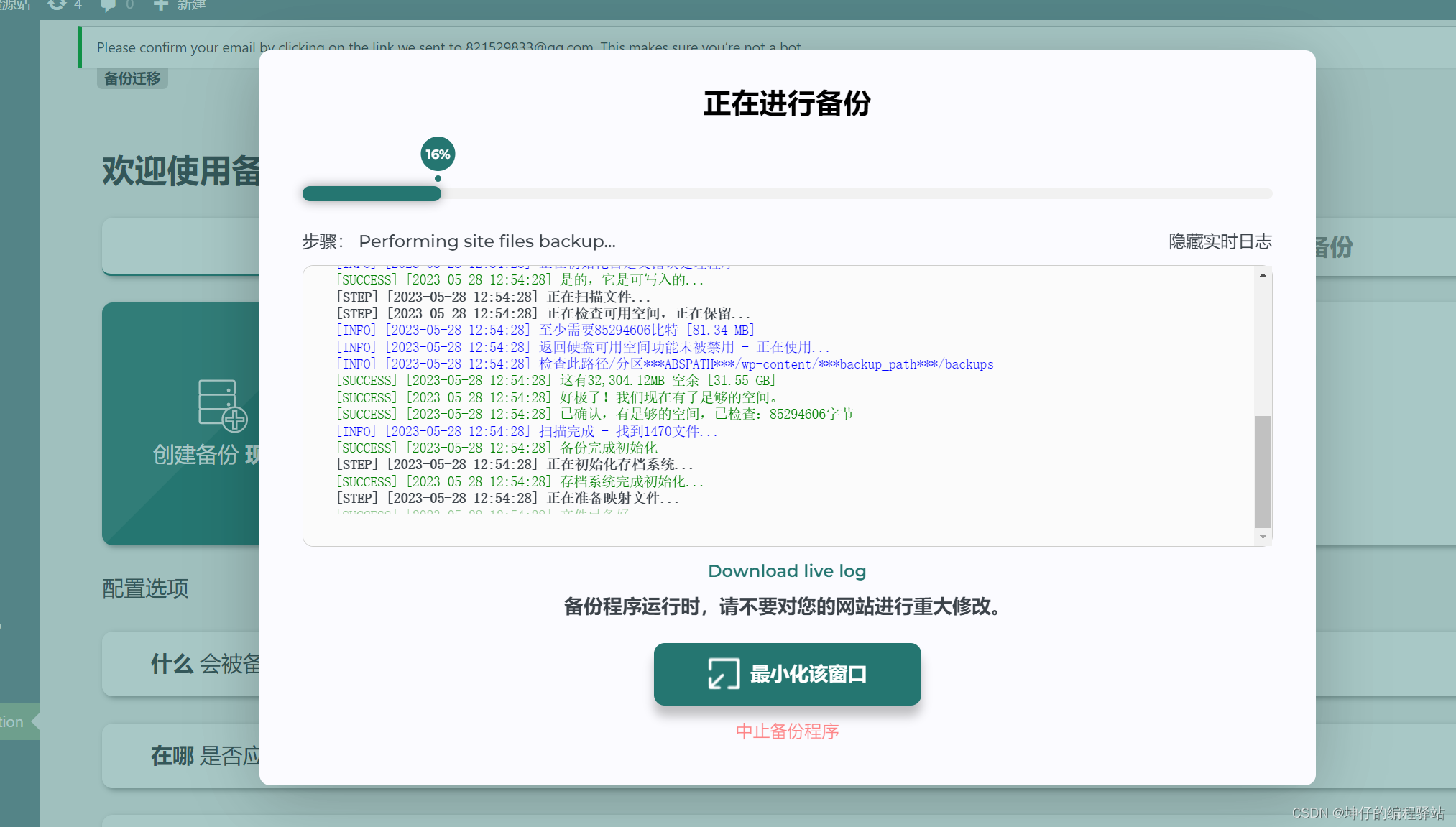
备份完成后,会出现下述地址,我们把这个地址复制下来
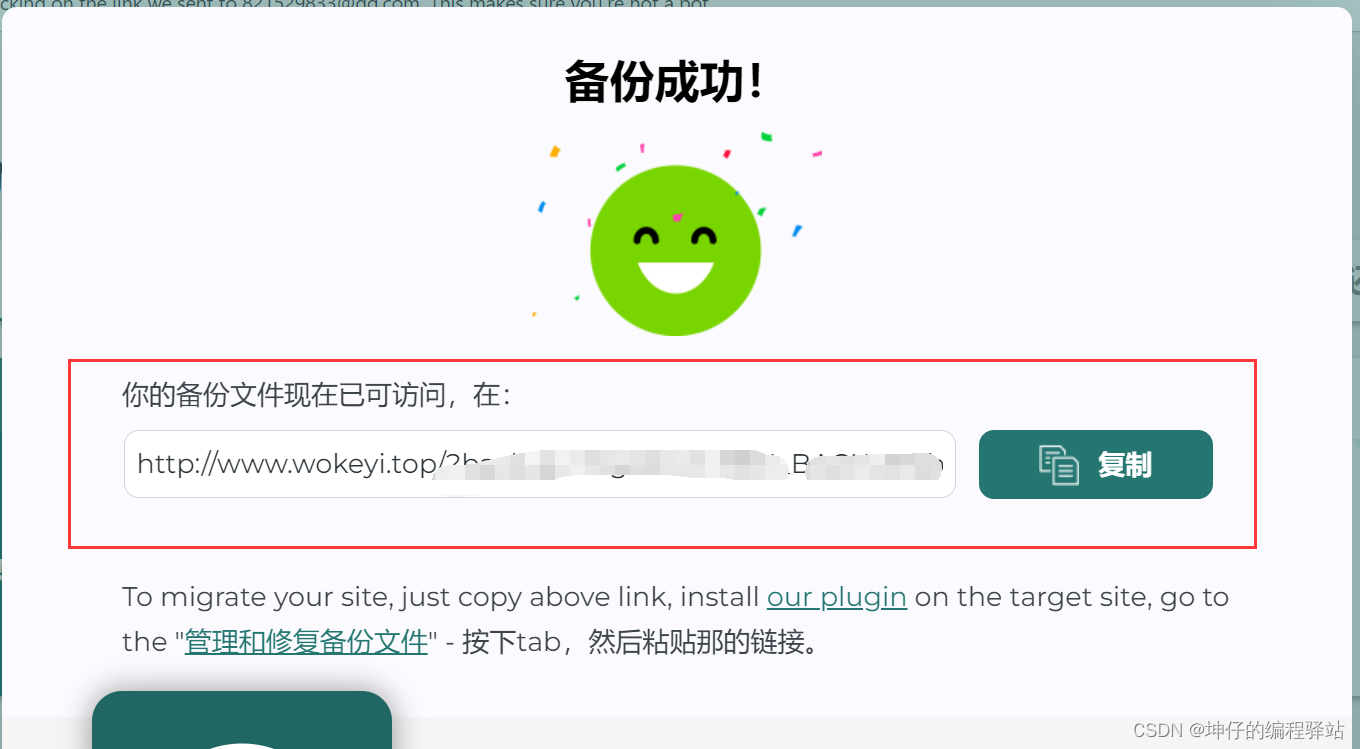
2.3 在新服务器操作
在新的服务器网站后,同样安装这个插件,然后点击还原,如下

在这里,粘贴刚才复制下来的地址,直接点击 现在还原! 即可
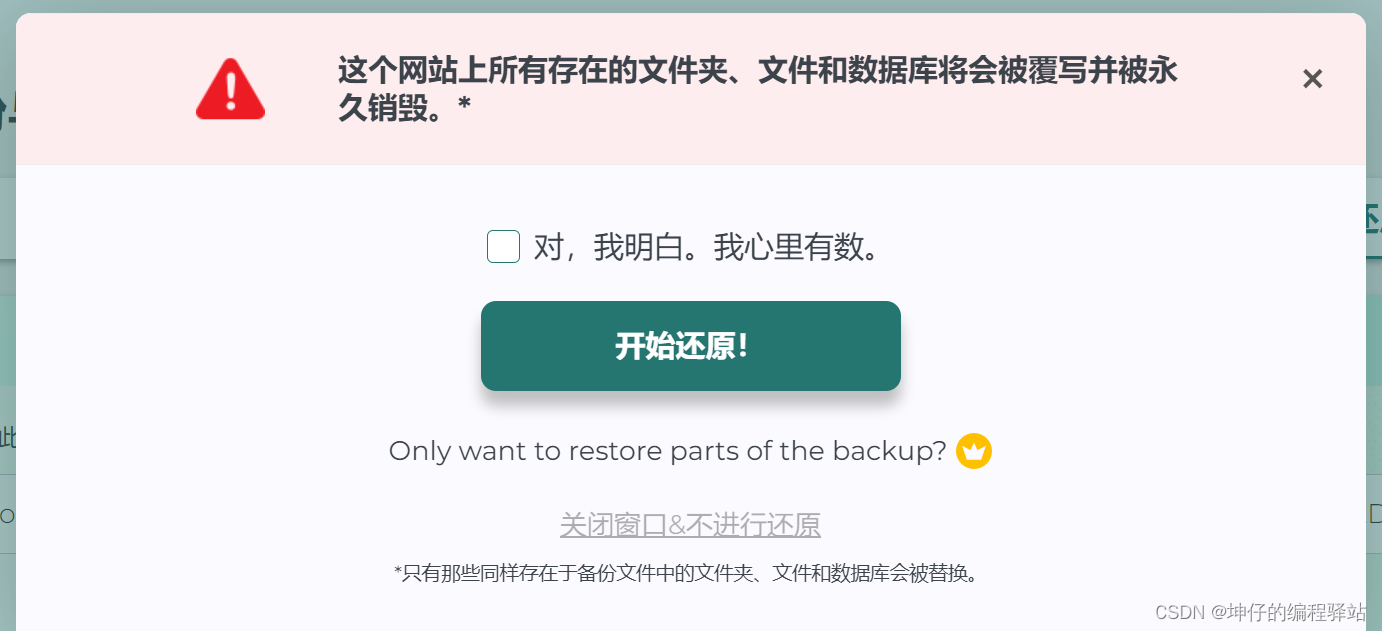
确认就好了
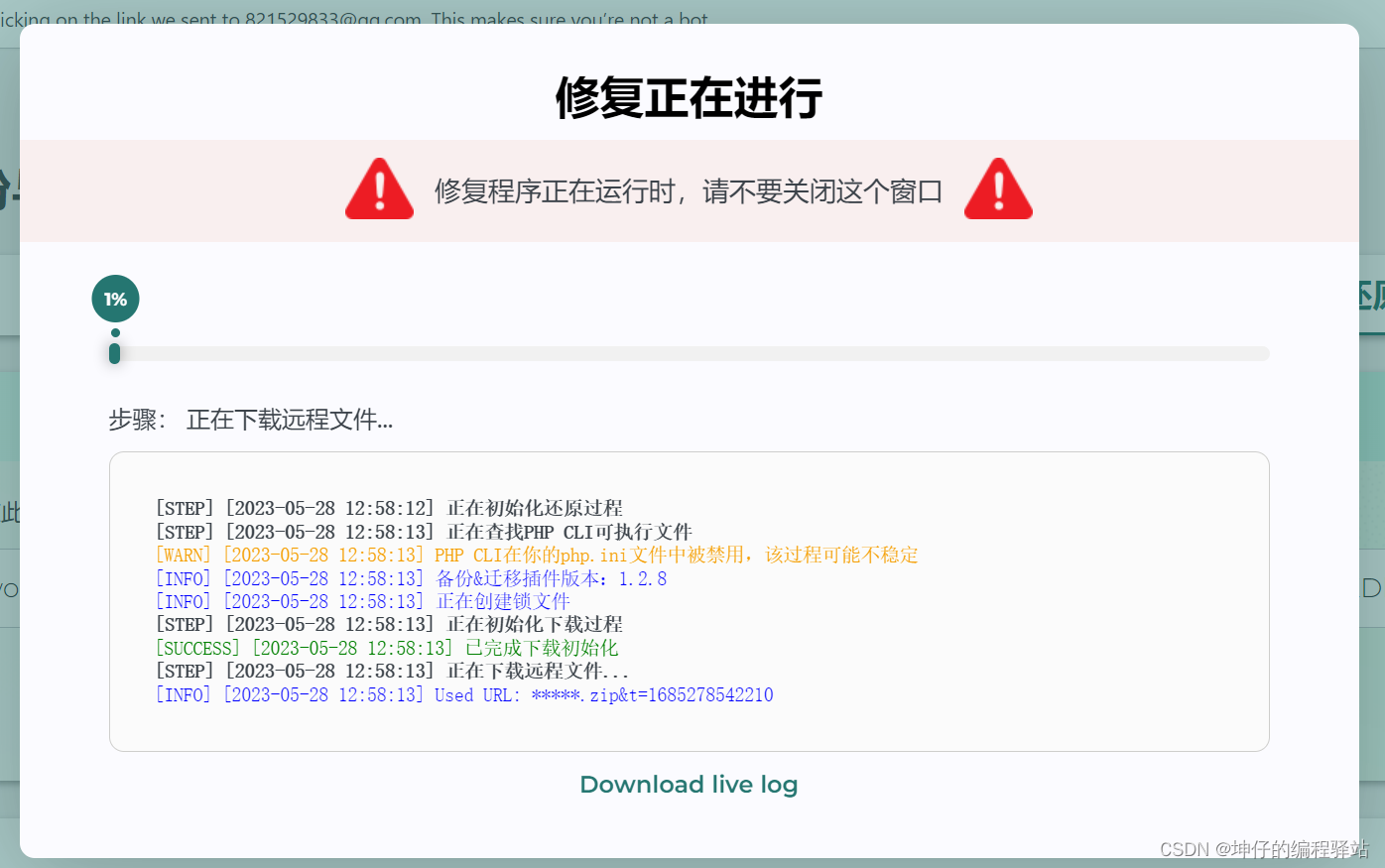
2.4 最终情况(失败)
也还原失败了,详细错误忘记截图了
3、使用“迁移、备份、暂存 - WPvivid”
3.1 安装启用
新、老服务器都安装这个插件
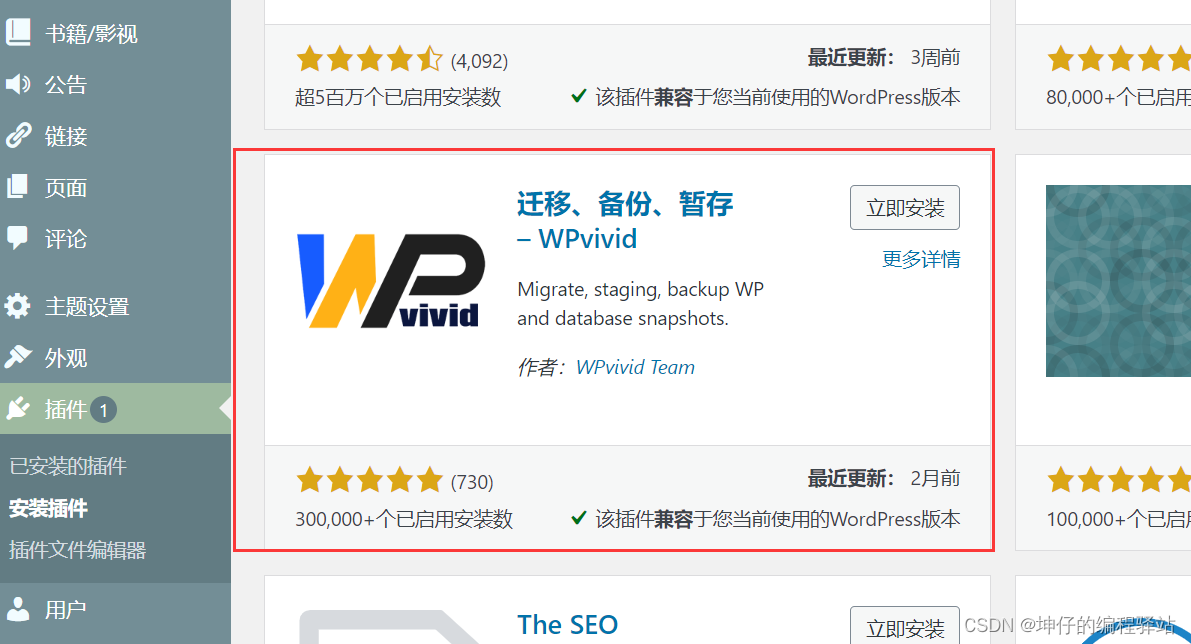
3.2 新服务器上生成秘钥
使用该插件的自动迁移功能,在目标网站(新服务器的网站)上生成一个秘钥

3.3 原服务器自动迁移
在原服务器的网站后台,也打开这个插件,然后选择自动迁移
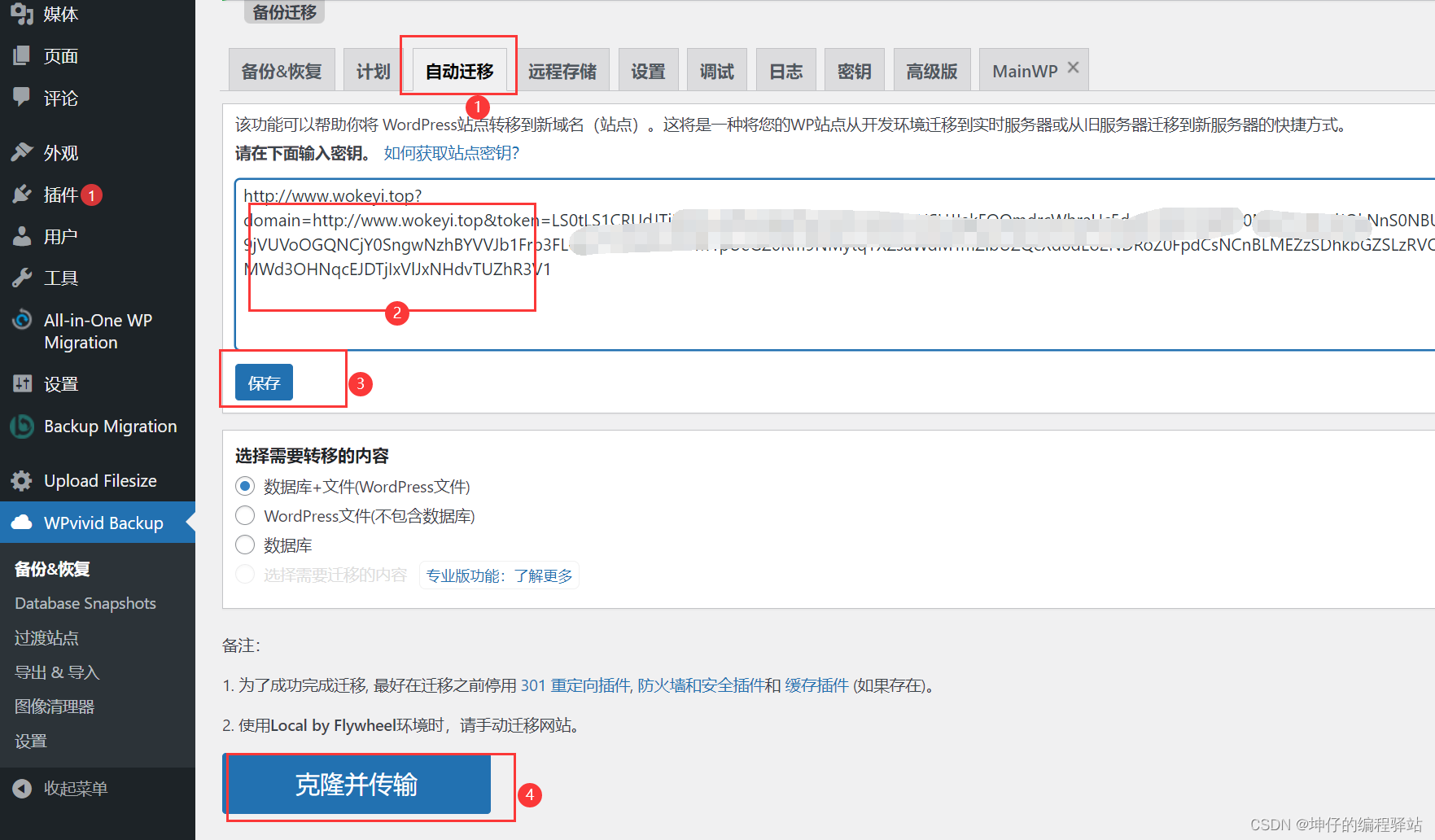
3.4 新服务器接收原服务器数据
这个操作只是把备份的数据传递到新网站,在新网站上,我们需要如下操作,点击“扫描已上传的备份或接收备份”,在下面红框的位置即可以看到我们刚才传输的备份

然后直接点击后面的还原即可
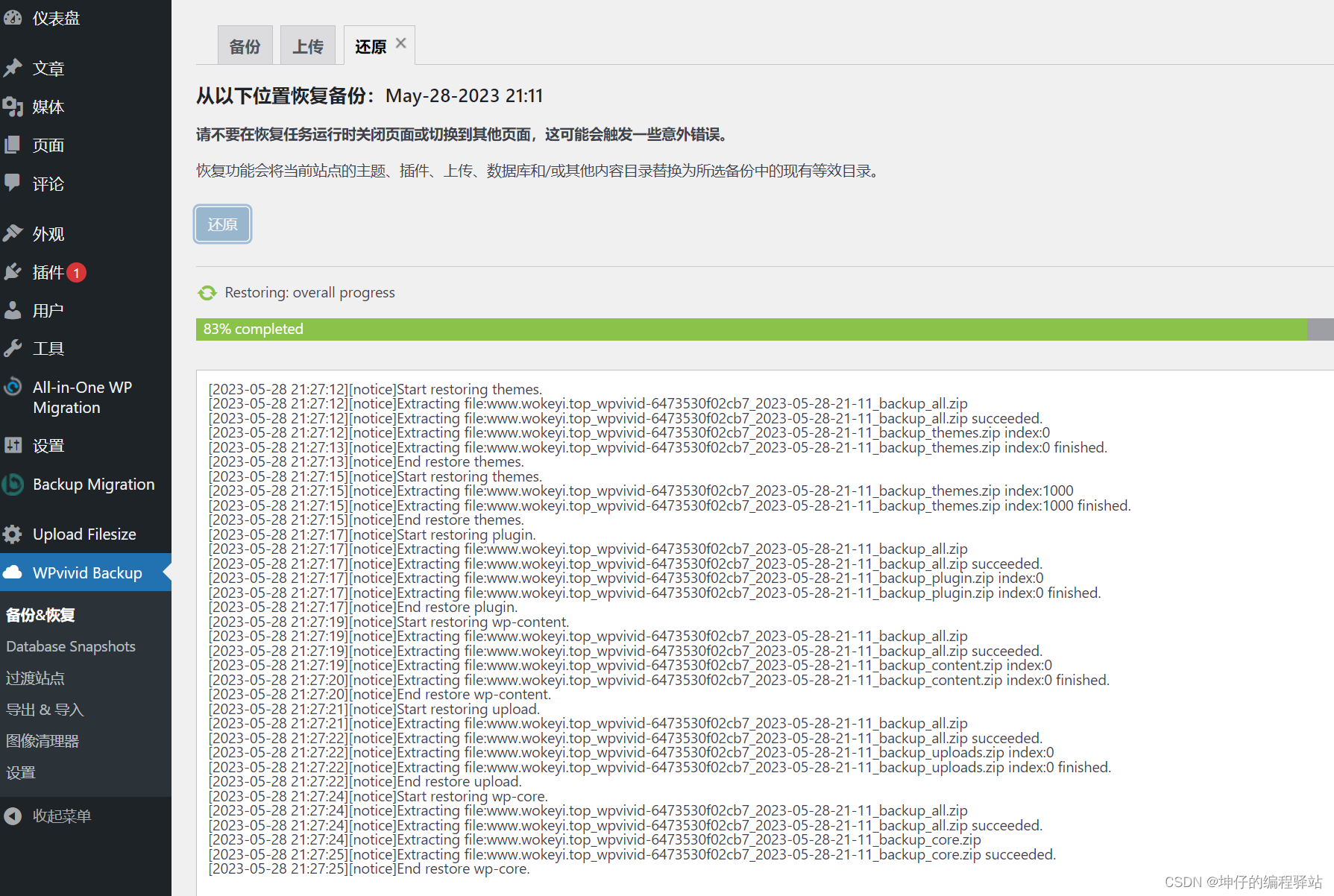
3.5 最终结果(成功)
还原成功后,直接就跳转到了我的登录页面
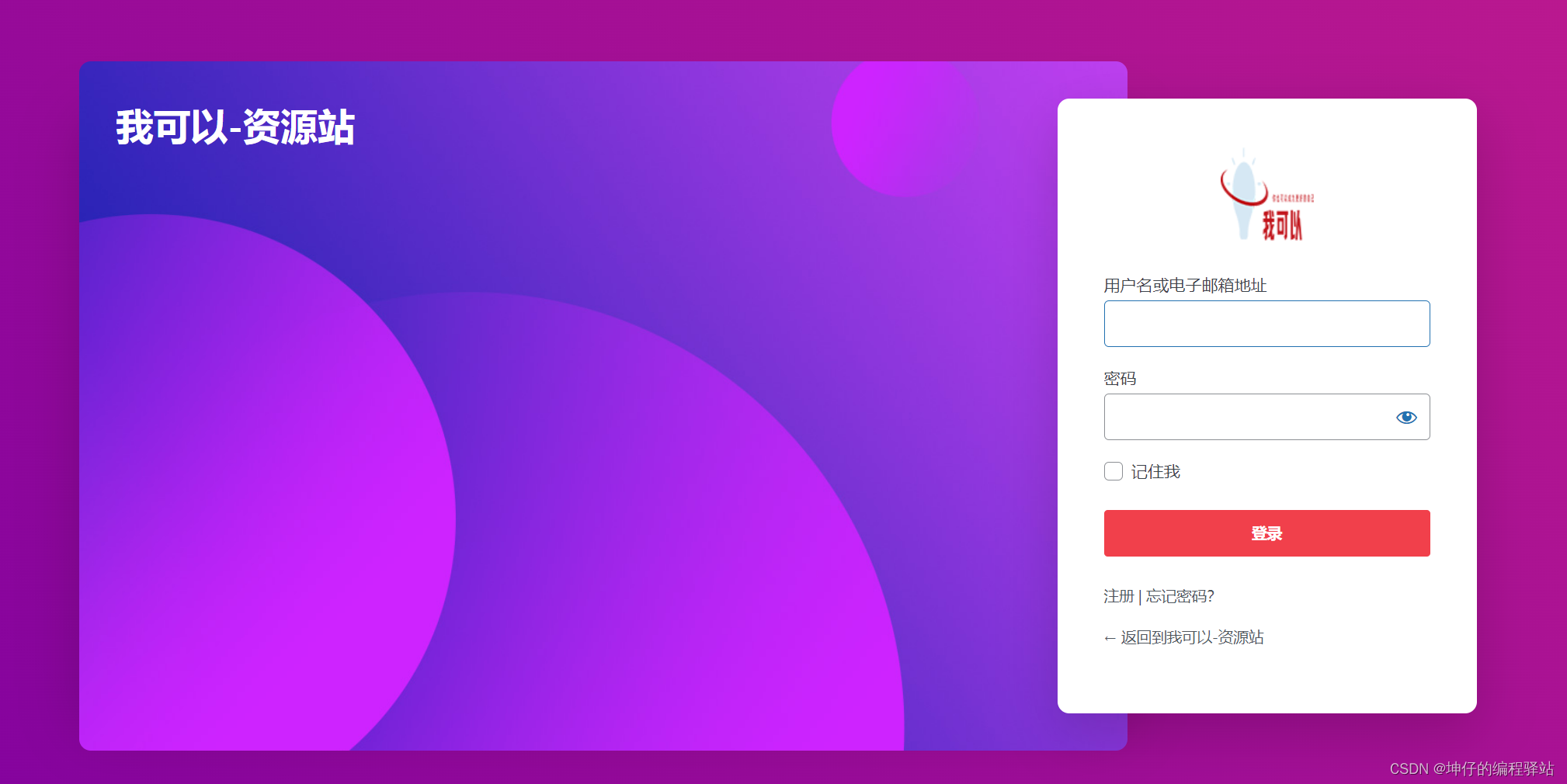
3.6 处理404问题
到上面那一步,其实已经算是数据迁移成功了,但是进入到系统以后,会发现我们的一些文章访问不了了,出现了404

这是因为还需要设置下伪静态
3.6.1 原网站主目录的 .htaccess 这个文件拷贝过来,放到新网站的同目录下
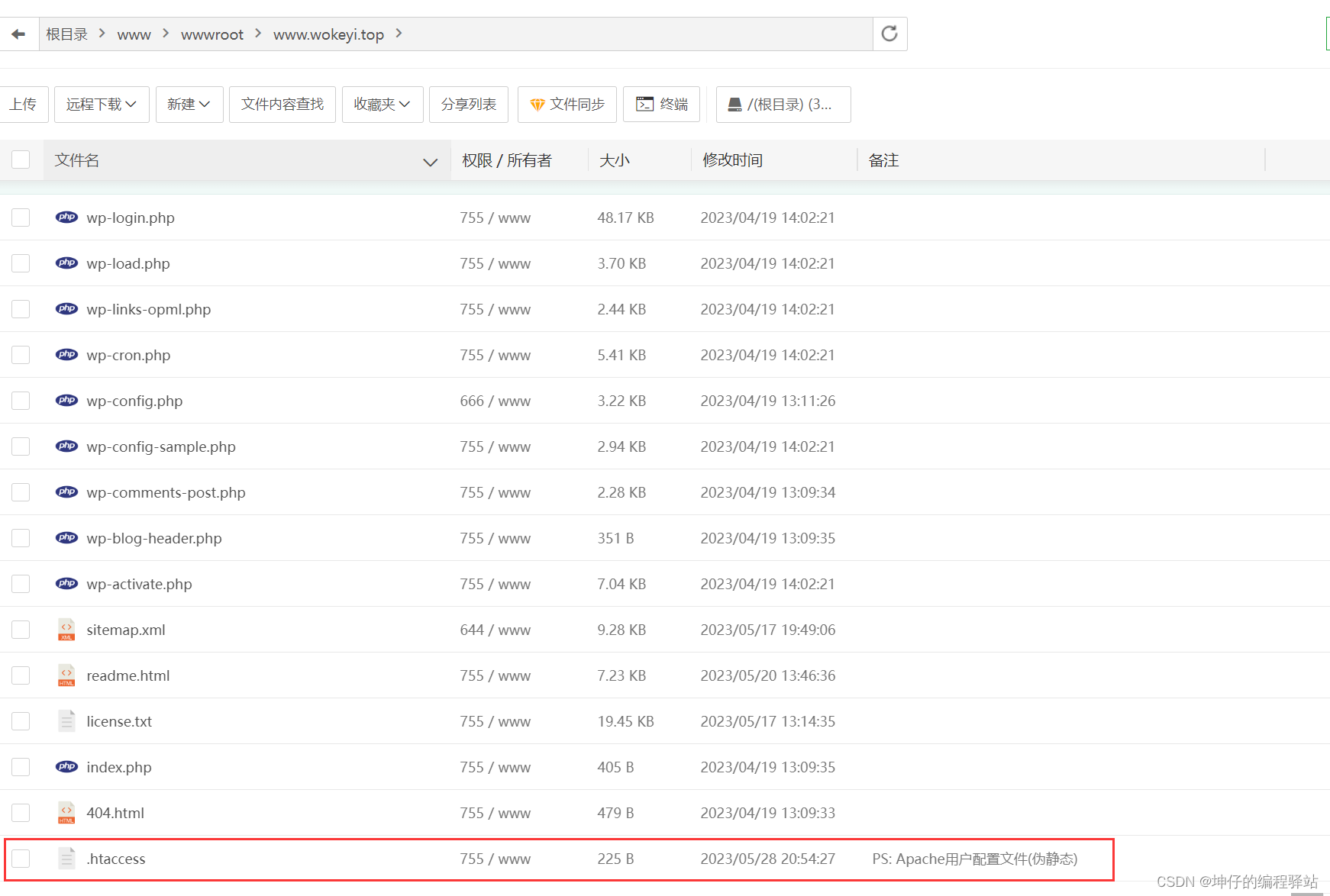
3.6.2 伪静态配置
把原来服务器上网站的伪静态复制过来
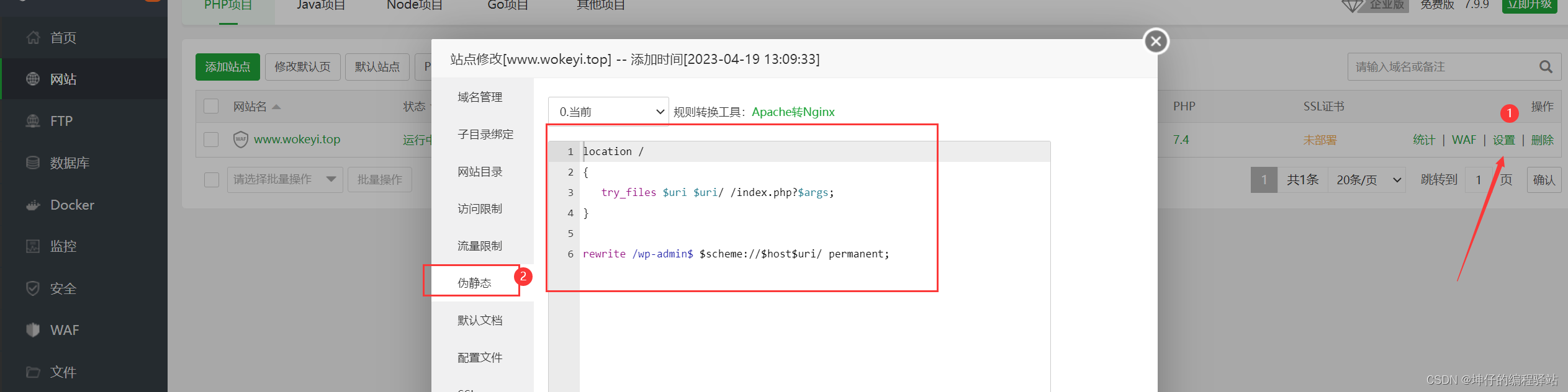
版权归原作者 kk编程驿站 所有, 如有侵权,请联系我们删除。